Så här kan du enkelt hitta serienumret på din Windows 10 PC/Laptop 2020.
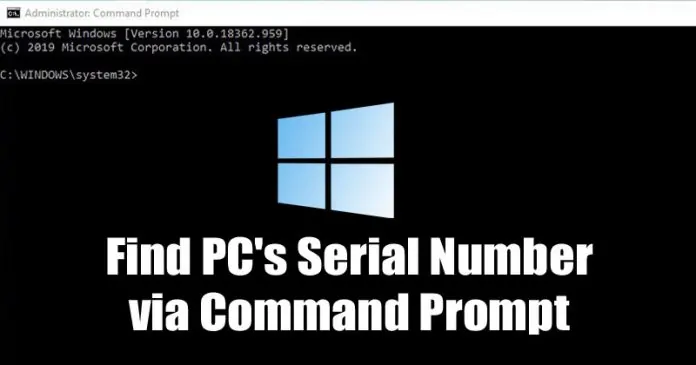
Tja, Windows 10 är just nu det mest använda operativsystemet för stationära datorer. Jämfört med alla andra stationära operativsystem har Windows 10 fler funktioner och alternativ. Låt oss erkänna, det finns tillfällen då vi behöver få vår dators serienummer. Vi pratar inte om Windows-aktiveringsnyckeln; vi pratar om serienumret som är tilldelat din PC/laptop.
Du kan behöva din dators serienummer när du kontaktar tillverkarens supporthjälp eller när du gör anspråk på garantin. Vanligtvis finns serienumret på garantikortet eller på baksidan av den bärbara datorn. Beroende på var datorn befinner sig kan det vara svårt att hitta klistermärket som innehåller serienumret.
Hitta datorns serienummer via kommandotolken
Du kan också komma åt maskinens BIOS för att få serienumret, men det är en lång process. Så i den här artikeln har vi beslutat att dela en enkel metod för att hitta PC:s serienummer via kommandotolken.
Vi kommer också att dela ett Powershell-kommando för att få Windows 10-datorns serienummer 2020. Så, låt oss kolla in hur du hittar din Windows 10-dators serienummer 2020.
Steg 1. Först och främst, sök efter Kommandotolken i Windows 10-sökrutan.
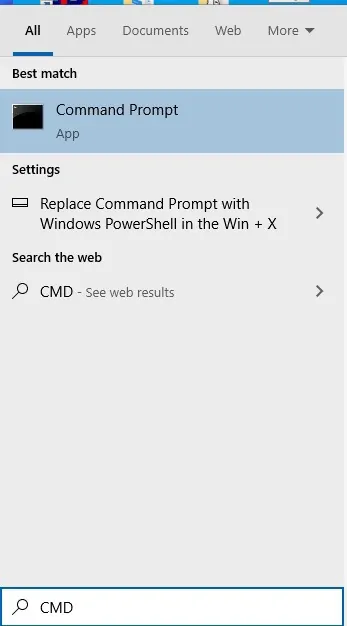
Steg 2. Högerklicka på CMD och välj “Kör som administratör”
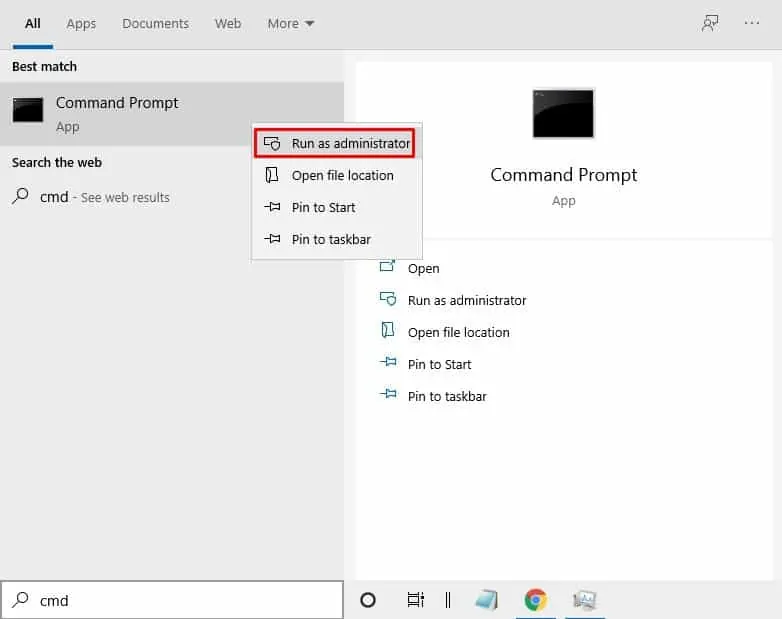
Steg 3. I kommandotolksfönstret måste du ange följande kommando – wmic bios get SerialNumber
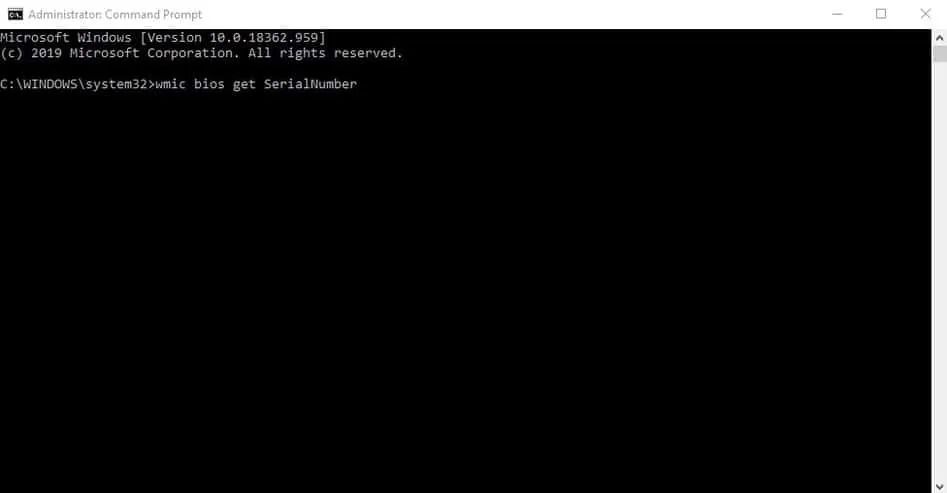
Steg 4. Kommandoraden kommer tillbaka med serienumret.
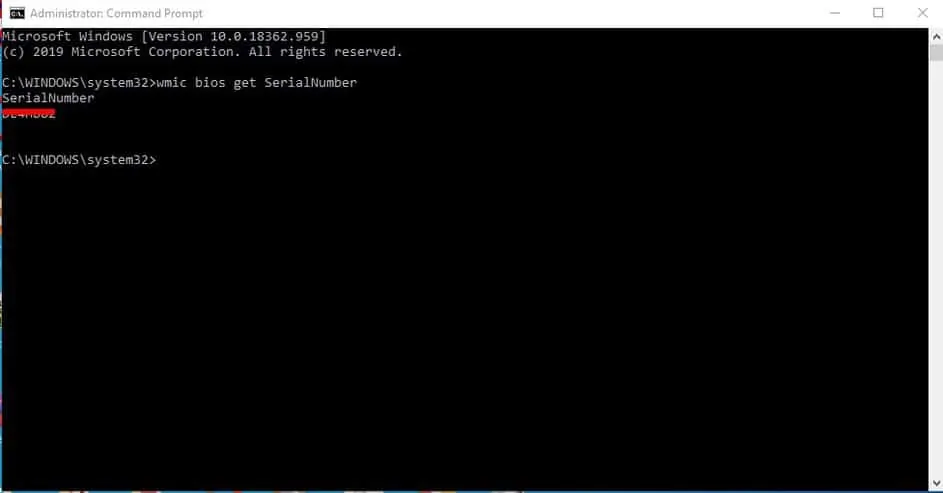
Steg 5. För att hitta PC:s serienummer via Powershell, kör den som administratör och skriv in kommandot – Get-WmiObject win32_bios | select Serialnumber
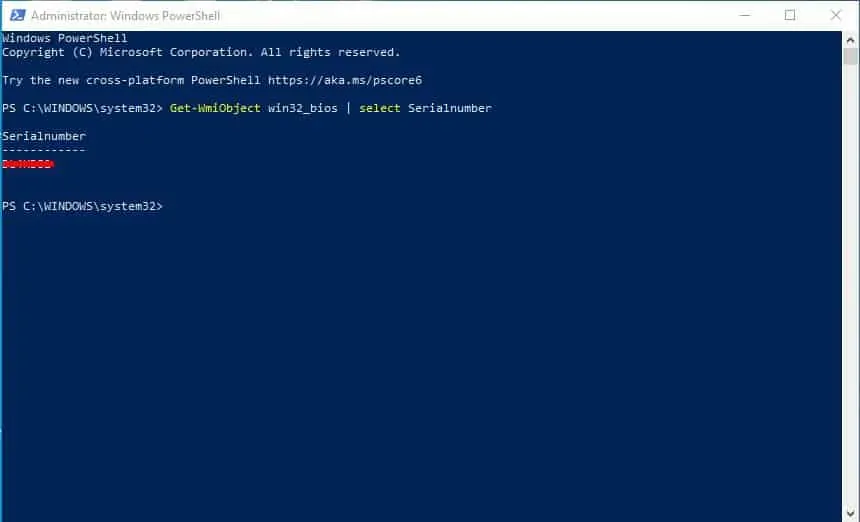
Det är allt! Du är färdig. Så här hittar du din Windows-dators serienummer.
Så den här artikeln handlar om hur du hittar din dators serienummer 2020. Jag hoppas att den här artikeln hjälpte dig! Dela den med dina vänner också.